Win7旗舰版32位下小米路由器设置网络映射的技巧(图文)
Win7旗舰版32位下小米路由器设置网络映射的技巧(图文)由系统天地率先分享给大家!
小米路由器想必大家都很熟悉吧,它里面自带有一个文件存储芯片,可以存储一些电影及音乐等文件,如果想要在Win7旗舰版32位系统计算机中看到小米路由器的文件夹的话,就需要将小米路由器的储存空间映射到计算机,那么Win7旗舰版32位系统下小米路由器如何设置网络映射呢?接下来就给大家分享一下具体的设置方法。
操作步骤:
1、打开计算机,小米路由器却无从查找,真心让人捉急;
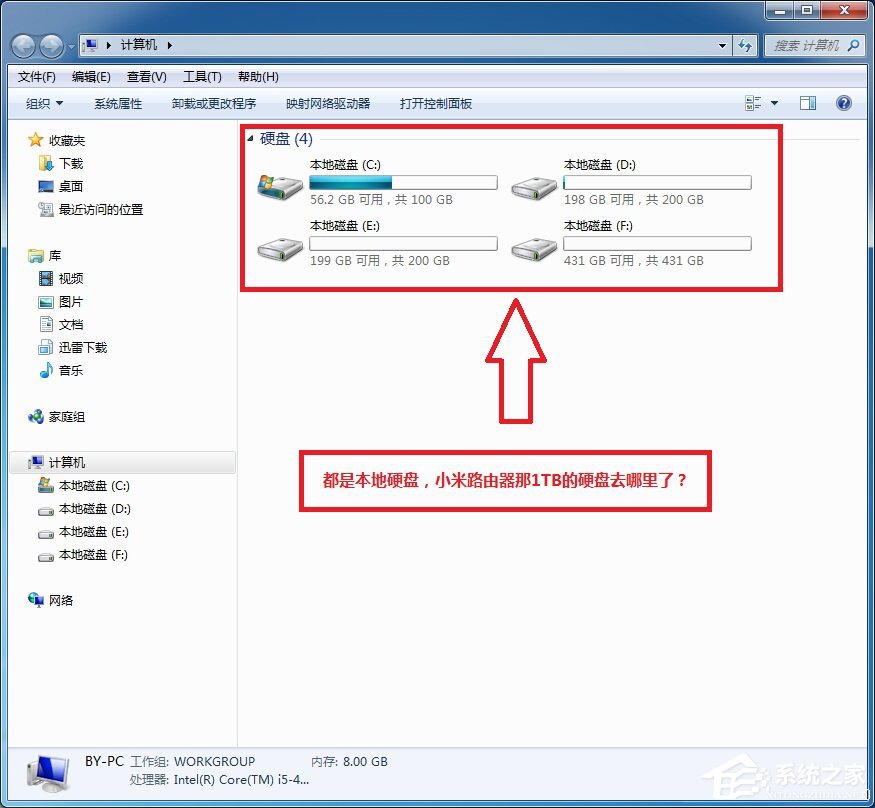
2、别着急,请随笔者一起来,首先请点击“网络”,然后就可以在一堆乱七八糟的东西中发现“XIAOMI”字样,是否有些鸡冻,好的开端是成功的一半,我们已经完成“一半”啦;
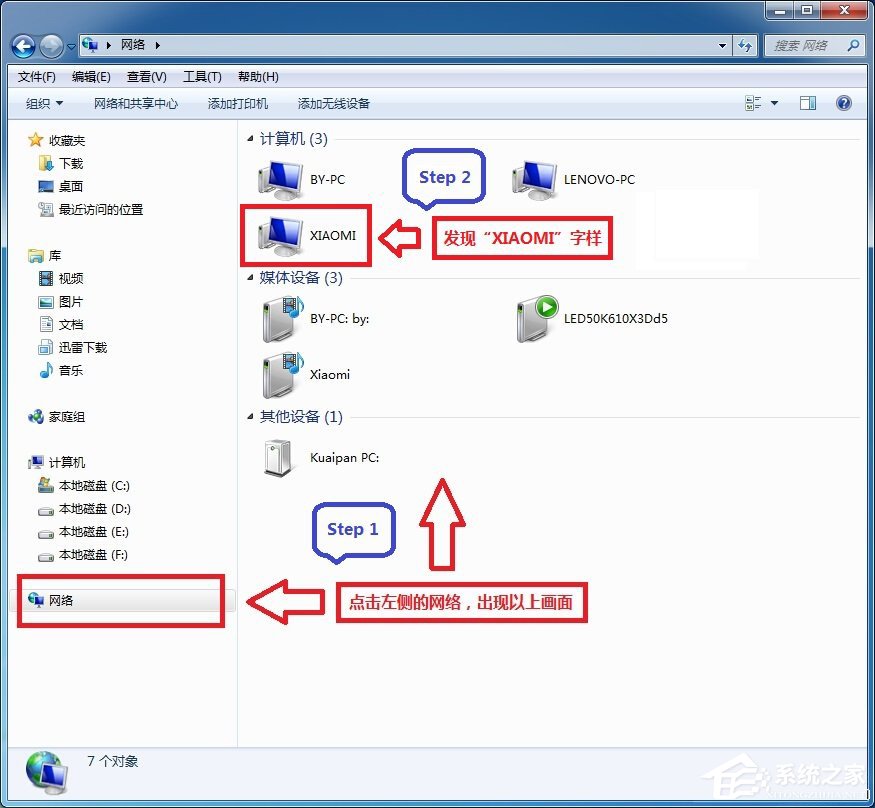
3、双击“XIAOMI”,发现“XiaoMi”,下发还有“共享”字样,没错!这就是小米路由器的共享文件夹;
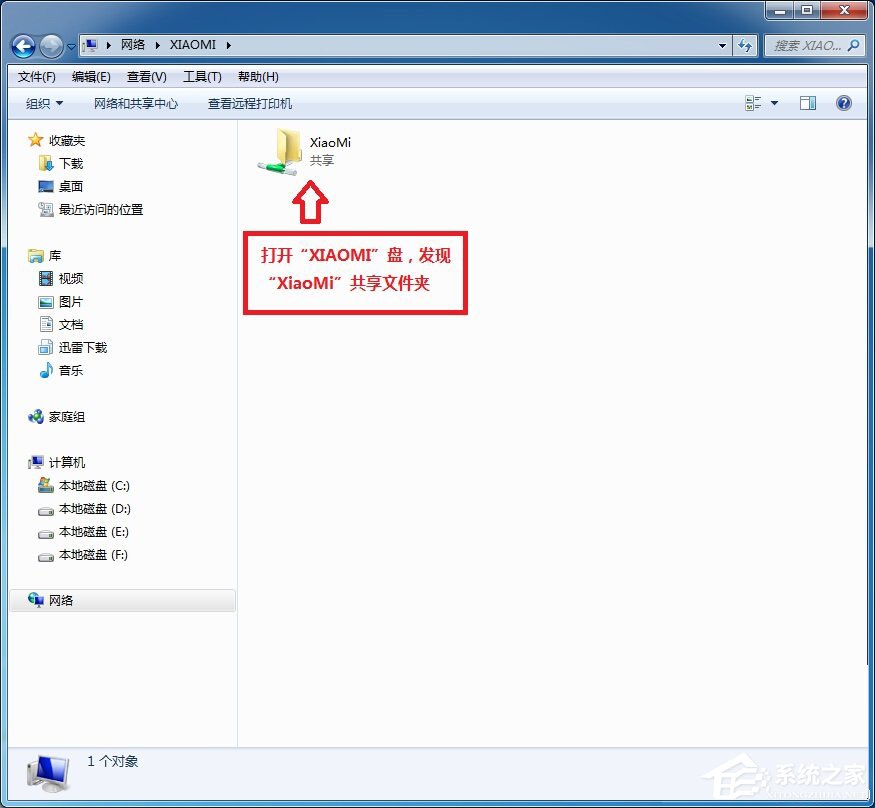
4、再双击“XiaoMi”,进入共享文件夹发现更多文件夹,慢慢接近成功中;
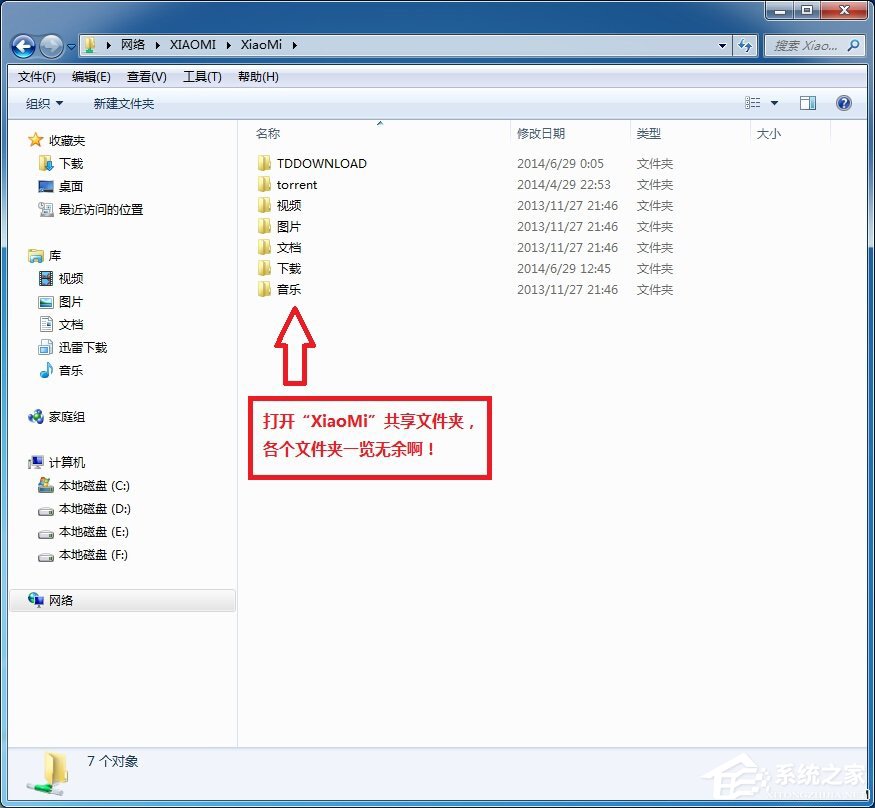
5、进入TDDOWNLOAD,哇塞!粗线了!所有下载的文件都粗线了;
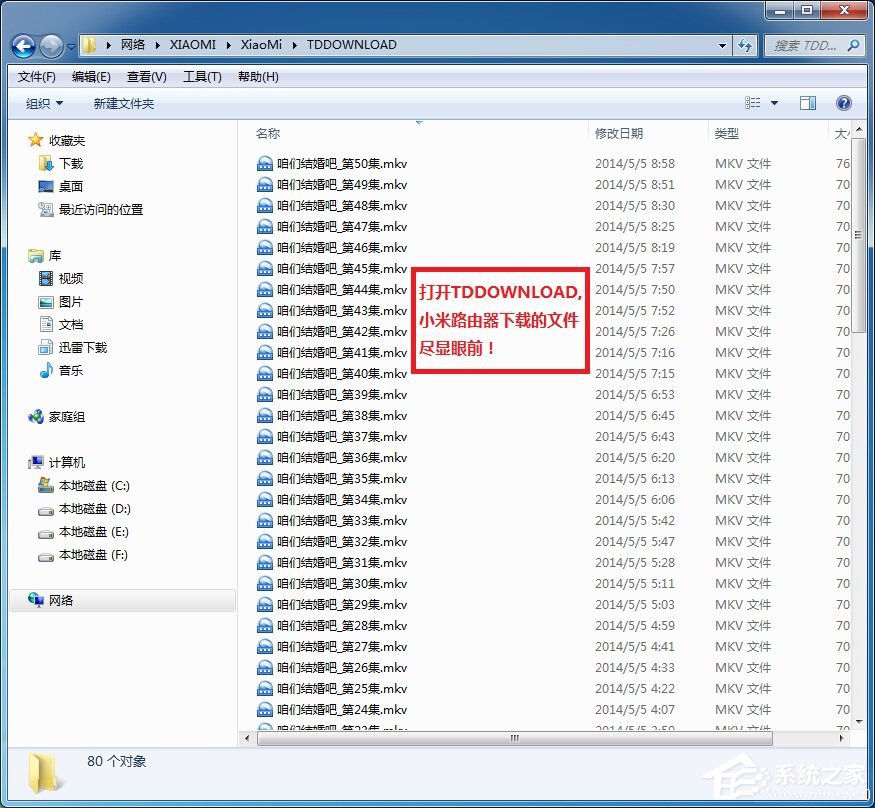
6、既然已经发现目标,那么我们就不要让它溜走,返回计算机,点击“映射网络驱动器”,准备“捕捉”计划;
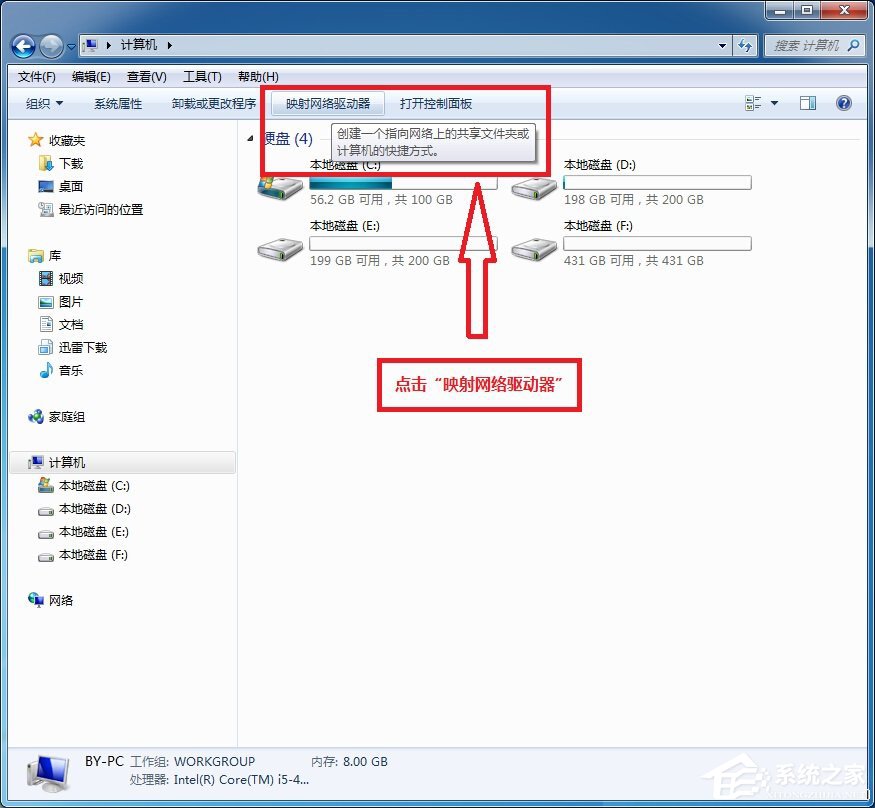
7、在弹出的窗口中,我们可以选择喜欢的驱动器盘符和网络文件夹位置;
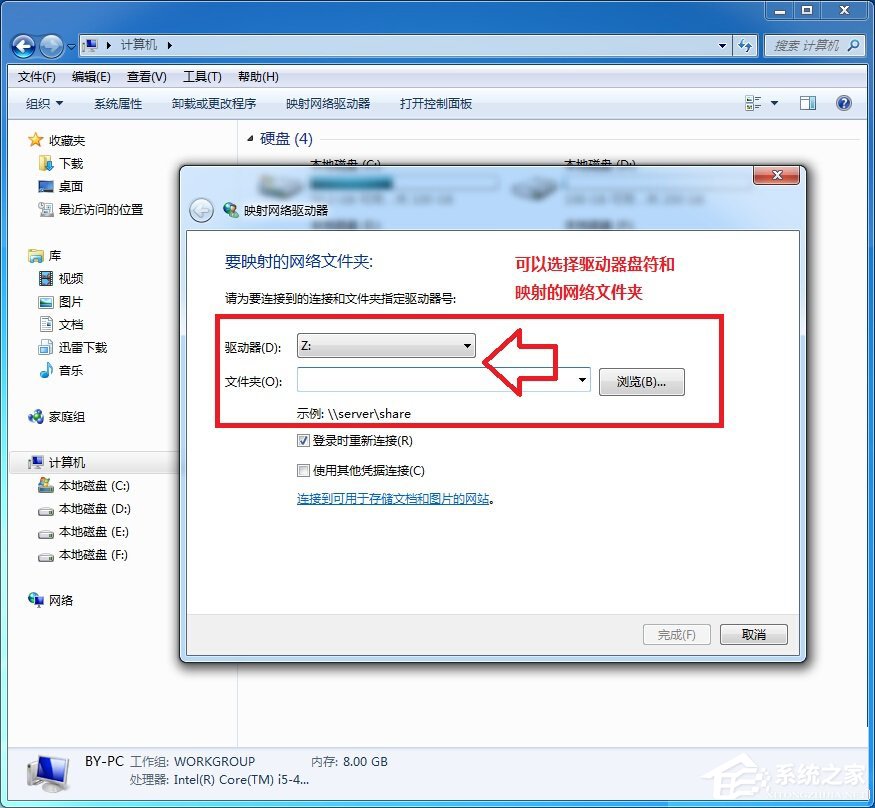
8、点击驱动器在下拉菜单中选择一个吧,笔者默认选择Z盘;
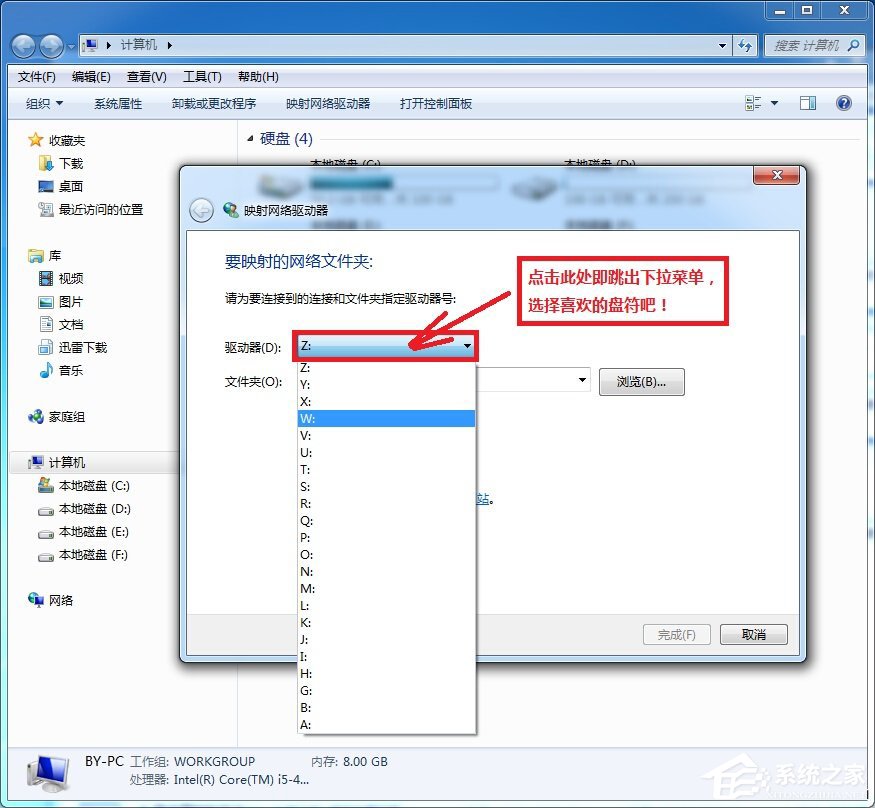
9、点击“浏览”,跳出窗口中的内容我们非常眼熟哈;
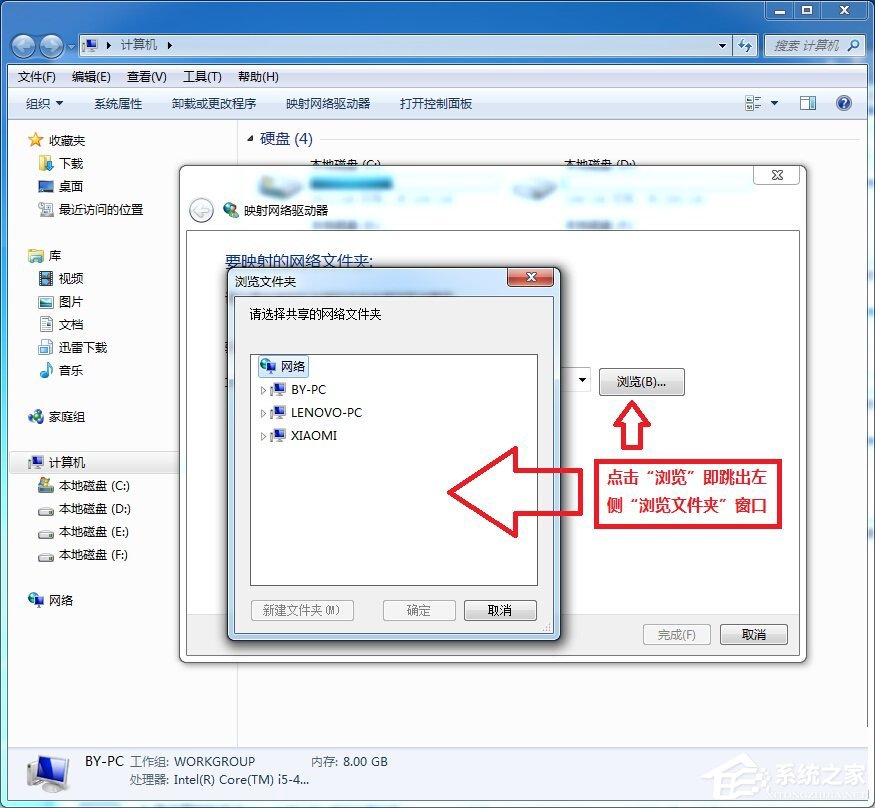
10、点击“XIAOMI”,可以随意选择一个需要映射的文件夹哦;
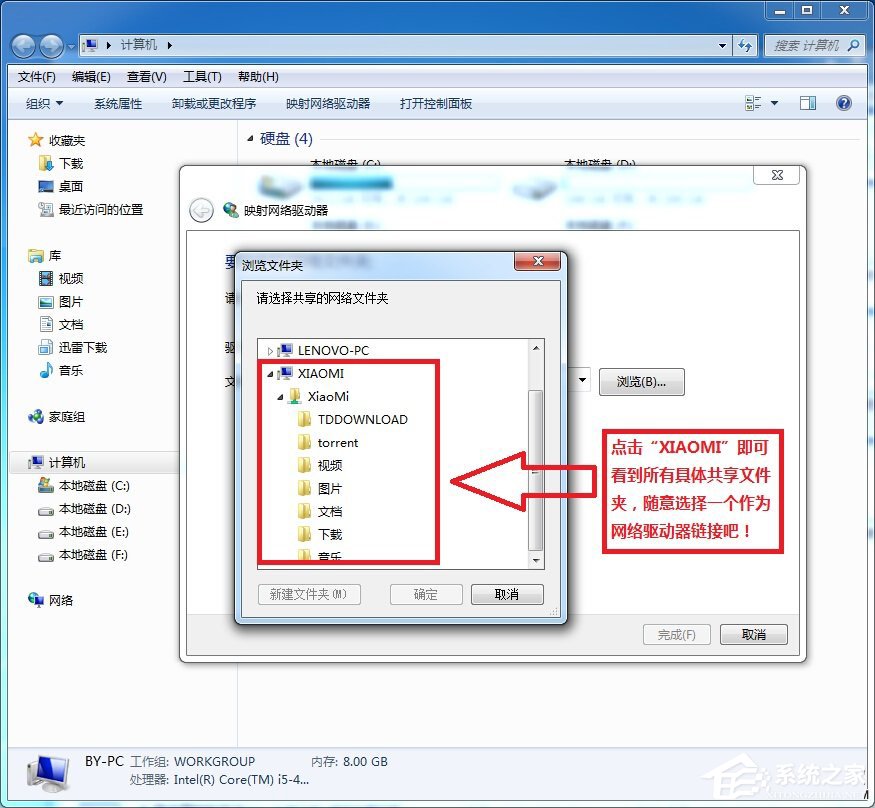
11、没有选择困难症的童鞋一定已经选择完毕,那么点击“完成”吧;
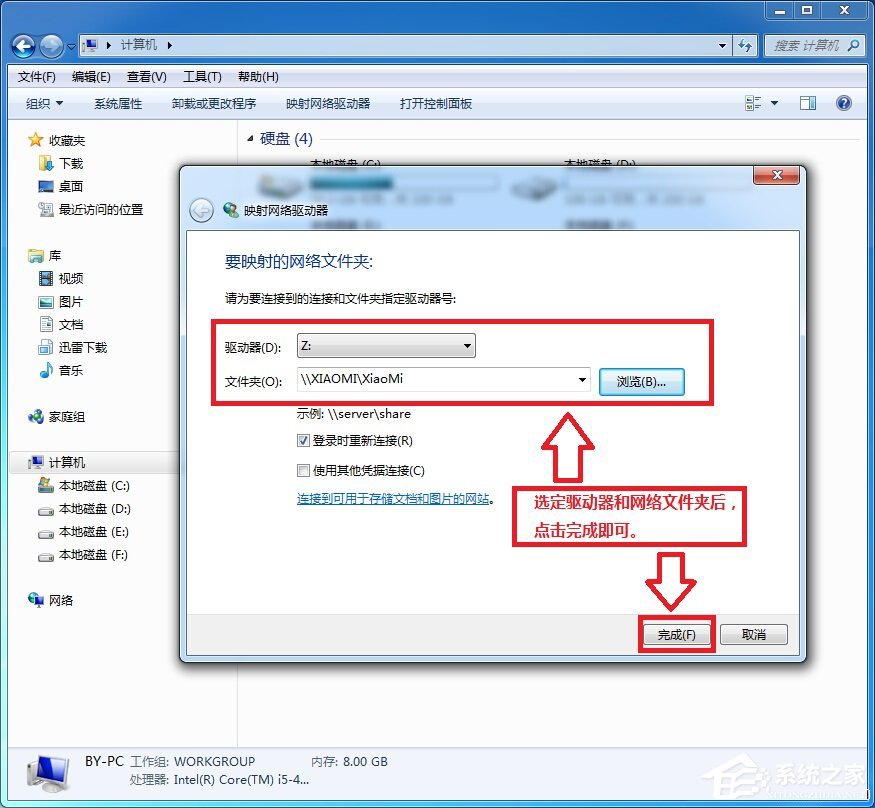
12、系统提示连接中,不过笔者的这个界面一闪而过;
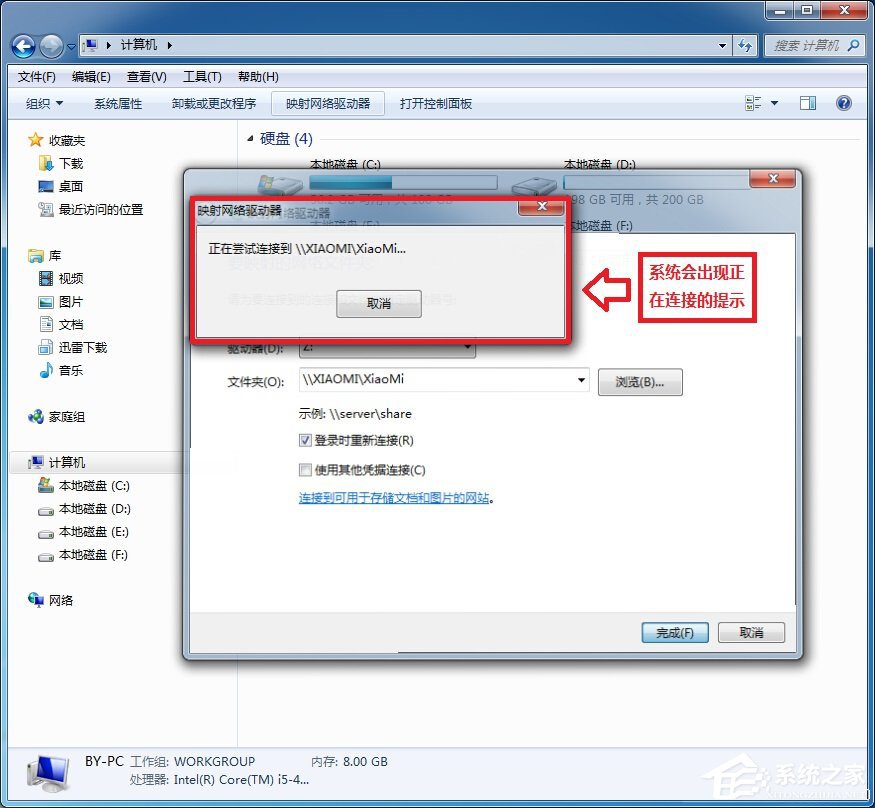
13、系统连接完毕后,会自动打开映射的网络驱动器盘;
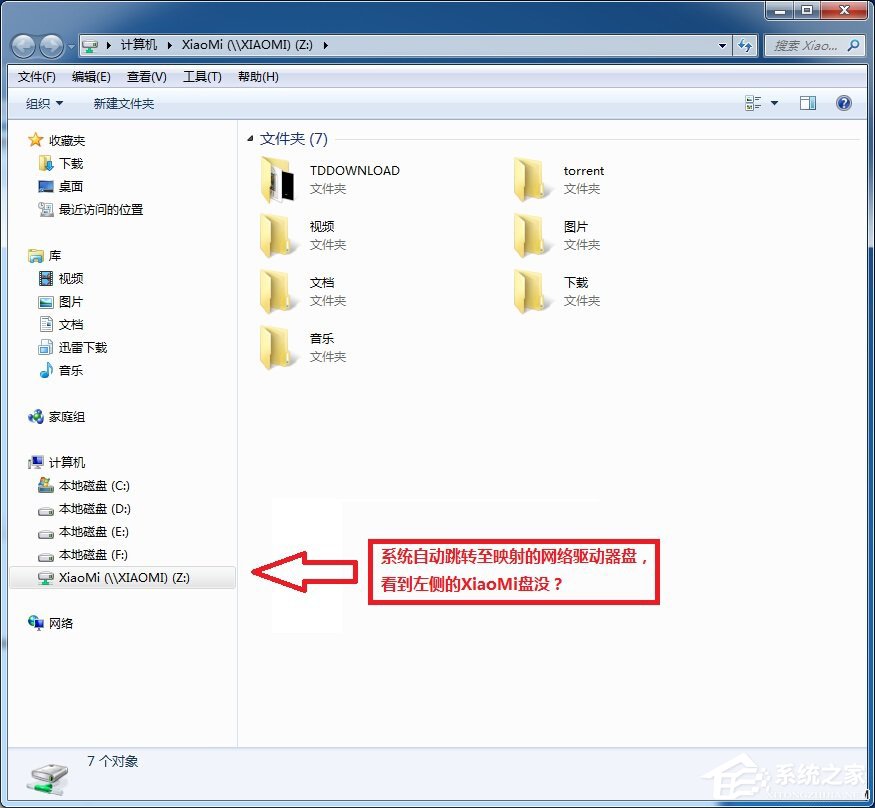
14、返回计算机,网络位置处多了一个盘,大功告成!
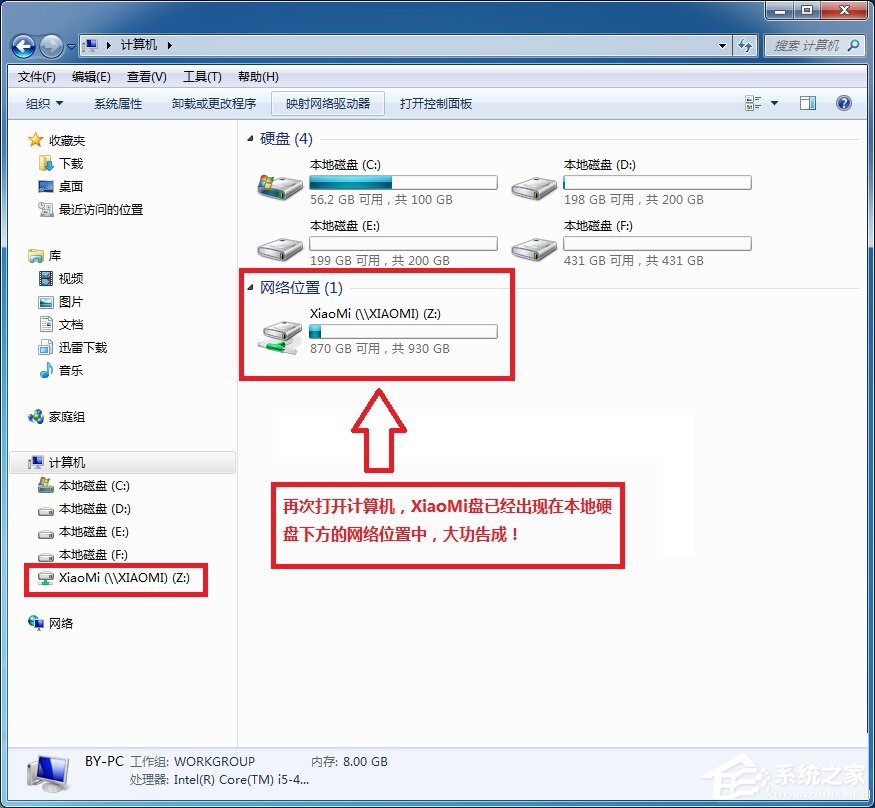
15、最后,附送卸载网络驱动器的方法,只需在网络驱动器盘上右键鼠标,在出现的菜单中选择“断开”,整个都清净了~
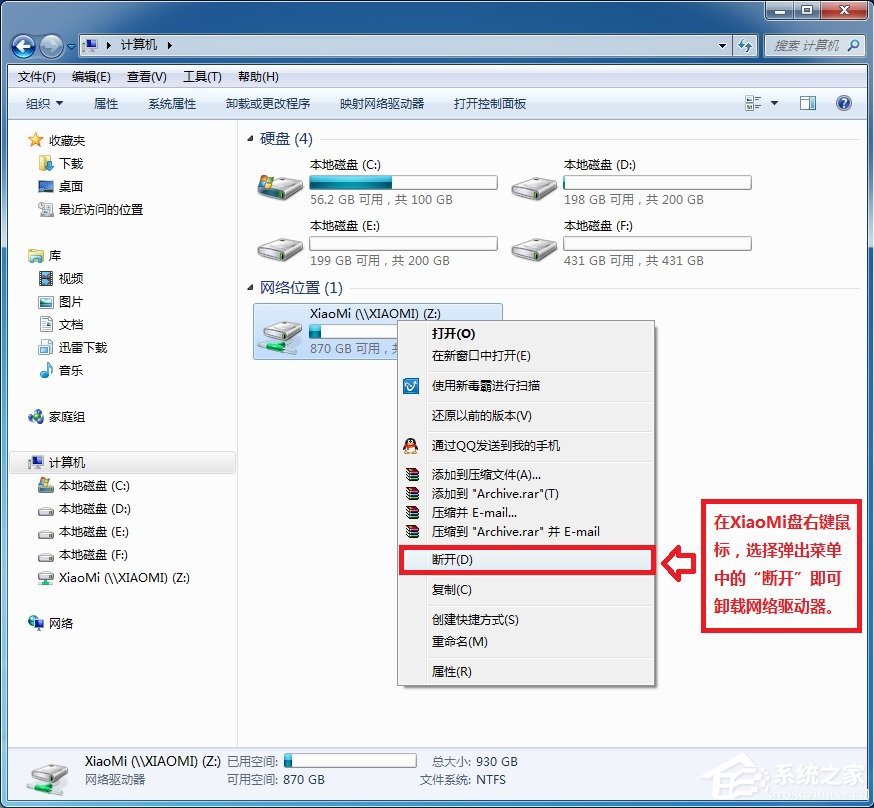
关于Win7旗舰版32位系统下小米路由器如何设置网络映射就为大家介绍到这边了,如果你有需要的话,就可以采取上面的方法来进行设置就可以了。








 苏公网安备32032202000432
苏公网安备32032202000432